윈도우 스마트폰 미러링 및 연결 (사용자 휴대폰)
- 컴퓨터
- 2021. 11. 16.

윈도우10 이상의 윈도우 운영체제를 사용중이시라면 사용자 휴대폰을 통하여 안드로이드 휴대폰을 PC에 연결할 수 있습니다.
PC에 스마트폰을 연결하면 스마트폰 화면을 PC에서 제어할 수 있을 뿐만 아니라 스마트폰의 알림을 PC에서 확인이 가능합니다.
또한 PC에서 문자 및 카카오톡 전송이 가능합니다.
물론 스마트폰의 파일이나 저장된 사진들도 PC에서 모두 확인이 가능합니다.
이번에는 사용자 휴대폰을 통하여 윈도우 스마트폰 미러링 및 연결 방법에 대해 알려드리겠습니다.

▲ [윈도우키 + Q] 단축키를 사용하여 윈도우 검색창을 열어주신 후 "사용자 휴대폰"을 검색 후 실행합니다.

▲ 사용자 휴대폰 프로그램이 실행되면 "시작"을 클릭합니다.

▲ 장치 연결 창이 나타나면 "QR 코드를 사용하여 연결"을 클릭합니다.
이제 연결할 스마트폰으로 이동합니다.

▲ 아래에 있는 링크를 통하여 사용자 휴대폰 앱 다운로드 페이지로 이동 후 앱 설치를 진행합니다.
사용자 휴대폰 앱 Google Play 페이지 바로가기

▲ 사용자 휴대폰 도우미 앱 실행 후 "휴대폰과 PC 연결"을 클릭합니다.

▲ 이제 PC 사용자 휴대폰에 있는 연결 QR 코드를 확인합니다.

▲ 다시 스마트폰으로 돌아와 "계속"을 눌러줍니다.
그 후 PC에 나타난 연결 QR 코드를 통하여 PC와 스마트폰 연결을 진행합니다.

▲ PC에 연결 중 메세지와 함께 스마트폰이 PC에 연결됩니다.

▲ 스마트폰과 PC가 연결되면 스마트폰의 몇가지 권한을 허용해주셔야 합니다.
"계속"을 눌러주신 후 몇가지 권한을 허용해줍니다.
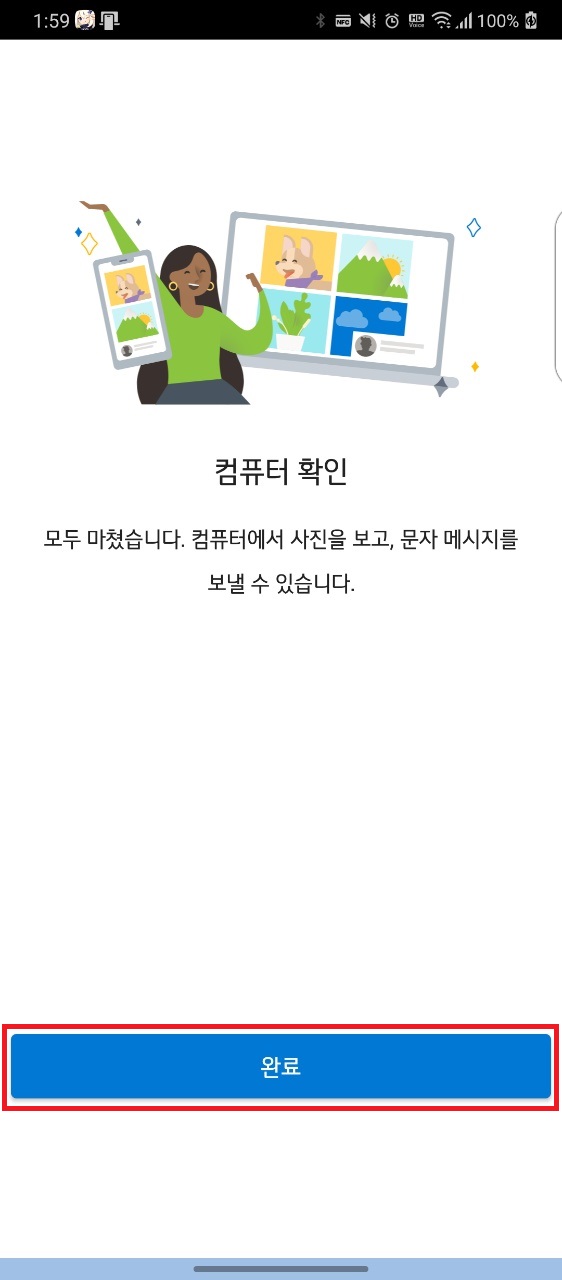
▲ 스마트폰과 PC 연결이 완료되면, "완료"를 눌러 연결 작업을 완료합니다.

▲ PC에서도 "계속"을 클릭하여 스마트폰과 연결을 마무리합니다.
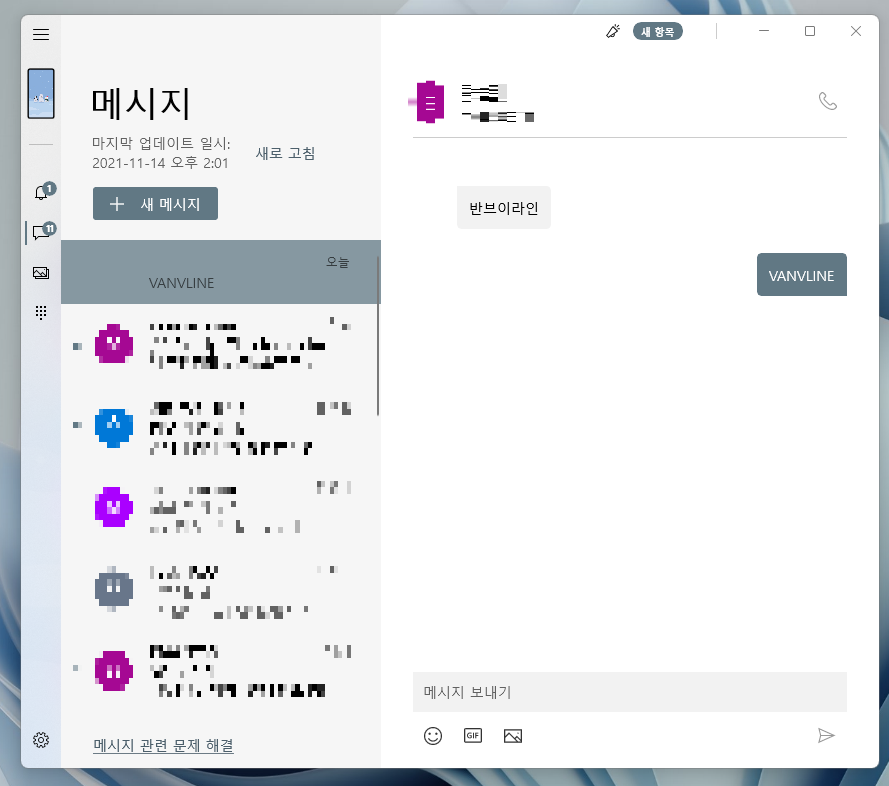
▲ 스마트폰이 정상적으로 연결되면 위와 같이 스마트폰의 문자, 앱 알림, 전화 등을 PC를 통하여 할 수 있습니다.
스마트폰 화면 미러링 방법

▲ PC에 스마트폰 화면을 미러링 하기 위해서는 스마트폰에서 "화면 공유 / Smart View"기능을 활성화 합니다.

▲ 그 후 연결할 PC를 선택합니다.
PC를 선택하면 PC에서 [기기(가) 다른 화면에 표시하려고 합니다.] 메세지창이 나타나는데, "확인"을 클릭합니다.

▲ 그럼 위와 같이 정상적으로 PC에서 스마트폰 화면을 미러링 할 수 있습니다.
'컴퓨터' 카테고리의 다른 글
| Microsoft Print to Pdf 없음, 재설치 방법 (0) | 2021.11.21 |
|---|---|
| 윈도우 패스트핑 설정 방법 (핑부스터) (5) | 2021.11.20 |
| 윈도우11 마우스 우클릭 이전으로 변경 방법 (0) | 2021.11.15 |
| SSD 디램 유무 확인 방법 (SSD DRAM) (0) | 2021.11.14 |
| 윈도우 기본 글자색 변경 방법 (메모장 글자색 변경) (0) | 2021.11.12 |